Igodo ụlọ gị iPad rapaara na ị maghị ihe ị ga-eme. N'agbanyeghị ugboro ole ị nwara ịpị ya, ọ nweghị ihe na-eme. N’isiokwu a, aga m eme ya kọwaa ihe ị ga - eme mgbe bọtịnụ Home iPad gị anaghị arụ ọrụ ma kọwaa otu ị ga - esi mezie ya taa !
Mgbe mbinye aka ahụ, ogologo oge ka ọ na -ewe tupu akwụkwọ ikike abịarute?
Ejiri My iPad? Ọ Dị Mkpa Ka E Mezie?
Ọ bụ ezie na bọtịnụ Home iPad gị anaghị arụ ọrụ, ọ ga-ekwe omume na enweghị nsogbu ngwaike ma ọlị! Mgbe ị pịa bọtịnụ na iPad gị, ọ bụ ngwanrọ na-agwa gị iPad ịrụ ọrụ ahụ. IPad gị nwere ike ịnwe obere nsogbu ngwanrọ!
Gbanye AssistiveTouch
Apple wuru na ngwọta nwa oge mgbe bọtịnụ Home iPad gị rapaara ma ọ bụ naanị agaghị arụ ọrụ - a na-akpọ ya AssistiveTouch . Mgbe AssistiveTouch dị, bọtịnụ mebere ga-egosi na ngosipụta iPad gị. Nke a button-enye gị ohere igbachi gị iPad, gbanyụọ gị iPad, na ọtụtụ ihe ndị ọzọ.
Iji gbanye AssistiveTouch na iPad gị, gaa na Ntọala -> Nweta -> AssistiveTouch . Mgbe ahụ, gbanye mgba ọkụ na-esote AssistiveTouch. Ozugbo ịmechara, obere bọtịnụ ga-egosi na ngosipụta iPad gị.
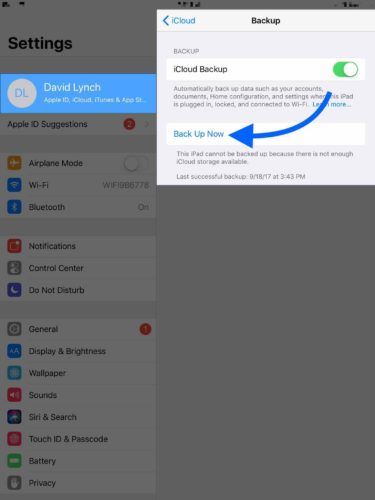
Mgbe AssistiveTouch gosipụtara na ihuenyo ahụ, ịnwere ike iji mkpịsị aka gị dọrọ ya na ngosipụta. Iji jiri bọtịnụ ahụ, pịa nnọọ!
Wepụ Ọnọdụ iPad Ọ bụrụ na I Jiri Otu
Ọ bụ ezie na o yighị, ọ ga-ekwe omume bọtịnụ Home iPad gị anaghị arụ ọrụ n'ihi na ikpe dị na iPad gị na-egbochi gị ịpị ya ruo ala. Gbalịa iwepụ ikpe iPad gị ma pịa bọtịnụ Home. Ọ bụrụ na ọ ka ga-arụ ọrụ, gaa na nzọụkwụ ọzọ!
Ka nwere ike ịpị bọtịnụ ụlọ, ka ọ bụ kpam kpam?
Enwere nsogbu dị iche iche nke bọtịnụ Home:
- Can’tnweghị ike pịa ya n'ihi na ọ rapaara kpam kpam.
- Can nwere ike pịa ya ala, mana ọ nweghị ihe mere.
Ọ bụrụ na dịruru ná njọ otu na-akọwa gị iPad, mgbe ahụ, gị naanị nhọrọ nwere ike ịbụ ịrụzi ya. Unyi, egbe, na mpekere ndị ọzọ nwere ike ịrapara na bọtịnụ Home nke iPad gị oge ụfọdụ. Gbalịa iji microfiber hichapụ ya iji hụ ma ị ga - ehicha ihe ọ bụla.
Eleghị anya ị gaghị enwe ọtụtụ ihe ịga nke ọma na nke a n’ihi na ọ bụchaghị ụzọ dị mfe iji kpochapụ ya n’emepeghị iPad gị. Ọ bụrụ n'ịchọrọ idozi bọtịnụ Home iPad gị, gbadaa na ngalaba 'rụkwaa iPad gị' nke edemede a.
Ọ bụrụ na bọtịnụ Home Home gị adịghị arapara, enwere ohere sọftụwia na - akpata nsogbu ahụ. Na-arụ ọrụ site na nhazi usoro nchọpụta dị n'okpuru iji gbalịa ma dozie nsogbu ahụ!
Malitegharịa ekwentị gị na iPad
Nchọpụta nsogbu nke ngwanrọ izizi mgbe bọtịnụ ụlọ iPad gị agaghị arụ ọrụ bụ naanị ịgbanye ya ma laghachi azụ. Nke a nwere ike idozi a obere software glitch na nwere ike na-akpata nsogbu.
iphone agaghị eweghachi site na nkwado ndabere
Pịa ma jide bọtịnụ ike, wee swipe akara ngosi ike uhie mgbe 'slide ka ike gbanyụọ' pụtara. Chere sekọnd ole na ole, wee pịa ma jide ike bọtịnụ ọzọ ruo mgbe Apple logo pụtara.
Ndabere gị iPad
Tupu anyị agafee weghachite nzọụkwụ, M na-atụ aro ịkwado iPad gị. N'ụzọ ahụ, mgbe ị na-eme weghachite, ị ga-enwe ike iweghachi ngwa ngwa site na nkwado ndabere na ịghara ida data ma ọ bụ ozi gị ọ bụla.
Backupkwado iPad, kwụnye ya na kọmputa gị ma mepee iTunes. I nwekwara ike ịga Ntọala -> Aha gị -> iCloud -> iCloud ndabere -> Ndabere Ugbu a .
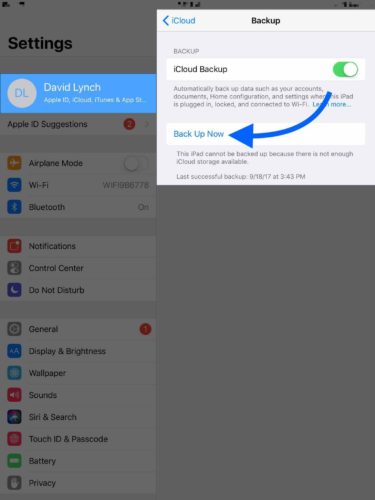
Tinye iPad Gị na ọnọdụ DFU
Ugbu a na akwadola iPad gị, oge eruola itinye DFU mode ma weghachi . Enwere naanị otu nsogbu - bọtịnụ Home agbajiri! Na-enweghị bọtịnụ workinglọ na-arụ ọrụ, ịnweghị ike weghachite iPad gị ụzọ nkịtị.
Kama, ị ga-eji sọftụwia pụrụ iche rụọ ọrụ weghachite. Anyị na-akwado Tenorshare 4uKey, nke anyị onwe anyị nwalere na enyocha .
Anyị enweghị ike ịkwado na DFU weghachite ga-edozi bọtịnụ Home gị iPad n'ihi na ọ ka nwere ike ọ gaghị arụ ọrụ n'ihi nsogbu ngwaike. May nwere ike ịchọ ịchọrọ ịmezi bọtịnụ Home kama ịkwụ ụgwọ maka ngwanrọ nke atọ nke nwere ike ọ gaghịdị edozi nsogbu ahụ. Nzọụkwụ ikpeazụ nke isiokwu a na-atụle nhọrọ nhọrọ kacha mma gị abụọ, ha abụọ ga - enyere gị aka idozi iPad gị!
Rụzie iPad gị
Ọ bụrụ na ịmechara ya site na usoro nhazi nsogbu niile na bọtịnụ Home iPad gị ka na-adịghị arụ ọrụ, oge eruola ka ị nyochaa nhọrọ ndozi gị. Ọ bụrụ na ị nwere AppleCare +, setịpụ oge ị ga-aga na Applelọ Ahịa Apple gị ma weta iPad gị.
Otú ọ dị, ọ bụrụ na bọtịnụ Home iPad gị kwụsịrị ịrụ ọrụ mgbe ọ rụsịrị mmiri, Storelọ Ahịa Apple agaghị enwe ike inyere gị aka. AppleCare + anaghị ekpuchi mmebi mmiri mmiri, ya mere, ihe kachasị mma ha nwere ike ime bụ dochie iPad gị kpamkpam, nke agaghị adị ọnụ ala.
Anyị na-akwado ụlọ ọrụ nrụzi akpọrọ Pulse . Ha ga-ezitere gị ọkachamara nyocha ọhụụ ozugbo na obere oge dịka 60 nkeji. Puls techs nwere ike idozi bọtịnụ Home gị iPad ma nyere aka dozie nsogbu mmebi mmiri, ọ bụrụ na nke ahụ bụ isi ihe kpatara nsogbu iPad Home button gị.
ekpere maka ịwa ahụ ga -aga nke ọma
Igodo bọtịnụ ụlọ iPad: Ofu!
’Ve meelarị bọtịnụ Home nke iPad gị nke ọma, ma ọ bụ ịnwere nnukwu nhọrọ iji mezie ya ma ọ bụrụ na ọ dị mkpa. Oge ọzọ bọtịnụ Home iPad gị anaghị arụ ọrụ, ị ga-ama kpọmkwem ihe ị ga-eme. Ọ bụrụ na ị nwere ajụjụ ọ bụla gbasara iPad gị, hapụ ha na ngalaba nkọwa dị n'okpuru.